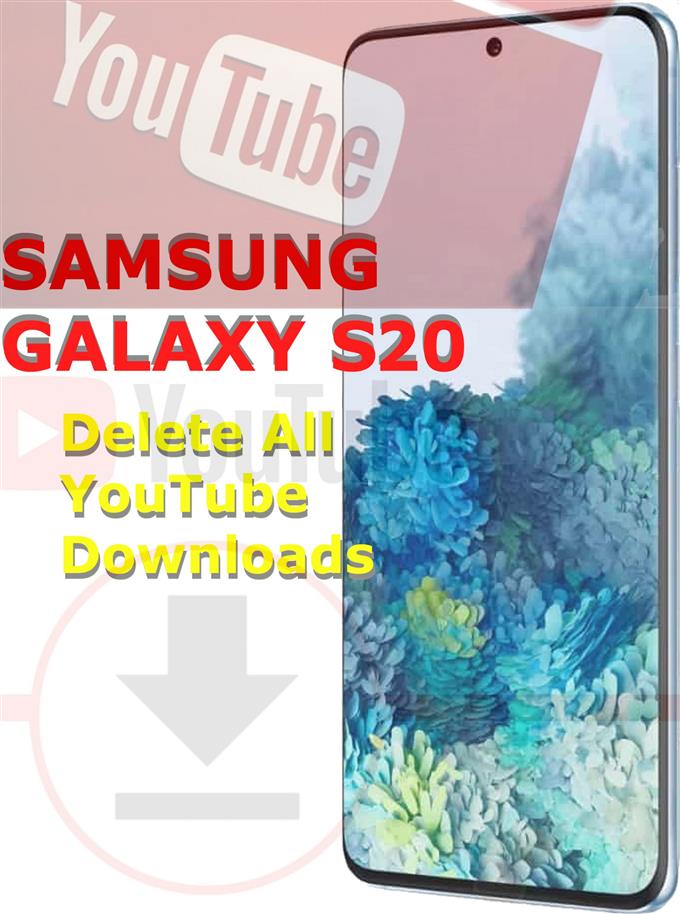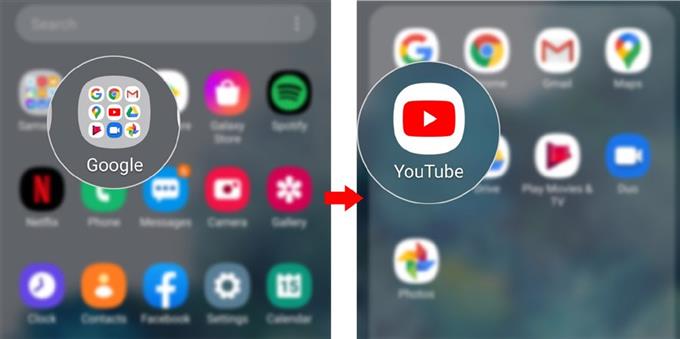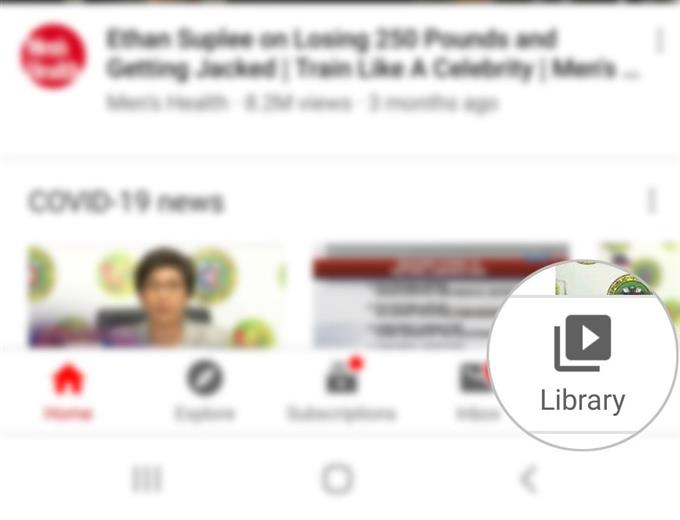YouTube-downloads spiller en vigtig rolle, når det kommer til offline streaming med din telefon. At gemme flere YouTube-videoer vil dog til sidst resultere i, at lagerpladsen er lav. Skulle dette ske, har du intet andet valg end at give slip på dine tidligere omfangsrige YouTube-downloads. Hvis du har brug for hjælp til, hvordan du gør det på det nye Samsung-håndsæt, har jeg udarbejdet en enkel guide til, hvordan du sletter alle YouTube-downloads på Galaxy S20-håndsættet.
Offlineindhold inklusive YouTube-downloads gemmes i bibliotekets mappe på appen. Læs for at lære at få adgang til denne mappe og rydde tidligere downloadet indhold fra YouTube.
Nemme trin til at slette alle YouTube-downloads på Galaxy S20
Brugt tid: 5 minutter
Følgende trin hjælper dig med at rydde gamle og unødvendige downloads fra din YouTube-konto. Dette vil hjælpe dig med at frigøre plads til at tildele nye YouTube-downloads, der kan ses, når din telefon er offline.
- Åbn YouTube-app.
YouTube-appikonet grupperes normalt blandt andre Google-apps og -tjenester i G-suite eller Google-mappen.
For at få adgang til G-suite skal du stryge op fra bunden af startskærmen. Hvis du gør det, åbnes Apps-fremviseren.
Fra Apps-fremviseren skal du kigge efter ikonet ved navn Google, trykke på for at udvide dets indhold og til sidst trykke på YouTube-ikonet.
Hvis YouTube ikke er i G-suite, skal den indføres blandt andre ikoner fra Apps-skærmen / fremviseren.
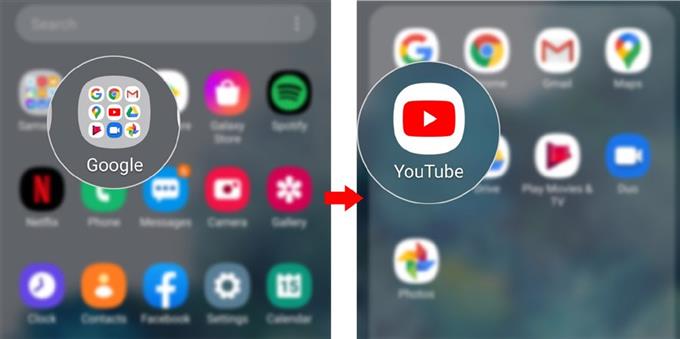
- Rul ned til bunden af YouTube-appskærmen, og tryk så på Bibliotek.
Bibliotek-ikonet er placeret i nederste højre hjørne af skærmen.

- Tryk på Downloads på den næste skærm.
Dette vil starte en ny skærm, der indeholder downloadede videoer såvel som anbefalede downloads.

- Tryk på Menu-ikonet i øverste højre hjørne af skærmen Downloads.
Bare kig efter den tredobbelte figur lige ved siden af ikonet Søg (forstørrelsesglas).
En pop-up-menu vises.

- Vælg Indstillinger fra pop op-menuindstillingerne.
På den næste skærm, der åbnes, vil du se forskellige indstillinger og muligheder for dine YouTube-downloads.

- Rul ned, og tryk på muligheden for at slette alle downloads.
Der vises derefter en bekræftelsesmeddelelse.

- Tryk på Slet for at bekræfte, at du gerne vil slette alle downloadede videoer og afspilningslister på din YouTube-konto.
Alle gemte videoer og afspilningslister fjernes derefter.

Værktøj
- Android 10
- Ét UI 2.0 og nyere
Materialer
- Galaxy S20
Alternativt kan du slette alle YouTube-downloads på én gang via denne metode:
- Åbn appen, og tryk så på din profilbillede i øverste højre hjørne af skærmen.
- Rul ned, og tryk på Indstillinger fra de givne indstillinger.
- Fra menuen Indstillinger skal du trykke på Downloads.
Dette vil føre dig til det samme Downloads skærm, hvor du kan finde muligheden for Slet alle downloads.
Lagerstyring er vigtig for at opretholde optimal ydelse af mobile enheder, inklusive smartphones. Mens flagskibsenhederne Galaxy S20 har større lagerkapacitet, er deres opbevaring ikke ubegrænset. Når det er sagt, forventes det gradvist at være tom for lagerplads. Og det er her, du skal overveje at slette gammelt og uønsket indhold, inklusive ubrugte YouTube-downloads.
Og det dækker alt i denne tutorial. Hold dig informeret om mere omfattende tutorials, tip og tricks, der hjælper dig med at få mest muligt ud af din nye Samsung Galaxy S20-smartphone.
Tjek også vores YouTube-kanal for at se flere videovejledninger til smartphones og vejledninger til fejlfinding.
LÆS OGSÅ: Sådan administreres Facebook Video-indstillinger på Galaxy S20